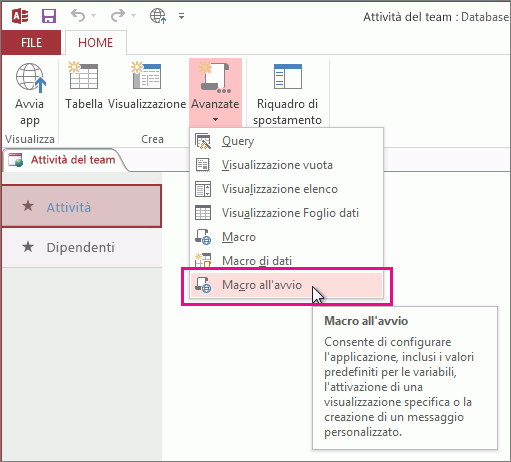Se si vogliono eseguire determinate azioni ogni volta che si apre un database di Access o un'app Web di Access, creare una macro AutoExec in un database desktop o una macro All'avvio in un'app Web di Access. In un database desktop, ad esempio, una macro AutoExec potrebbe ingrandire automaticamente la finestra dell'applicazione, bloccare il Riquadro di spostamento e aprire un report specifico ogni volta che si apre il database.
In questo argomento
Creare una macro AutoExec in un database desktop
Una macro AutoExec (una macro che si chiama AutoExec) viene eseguita prima di qualsiasi altra macro o modulo nel database. Se è già stata creata una macro che esegue l'operazione che si vuole eseguire all'avvio del database, è sufficiente rinominarla AutoExec per eseguirla alla successiva apertura del database. In caso contrario, seguire questa procedura per creare una macro:
-
Fare clic su Crea > macro.
-
Nell'elenco a discesa nella parte superiore del Generatore di macro selezionare l'azione che si vuole eseguire. Se necessario, digitare i valori corretti nelle caselle degli argomenti.
-
Se non si riesce a trovare l'azione desiderata, verificare che l'opzione Mostra tutte le azioni sia selezionata nella scheda Progettazione . Nell'elenco sono tuttavia incluse alcune azioni che verranno eseguite solo se al database è concesso lo stato di attendibilità. Per altre informazioni, vedere Decidere se considerare attendibile un database.
-
-
Ripetere il passaggio 2 per ogni azione aggiuntiva da eseguire. È anche possibile cercare azioni nel Catalogo azioni e fare doppio clic o trascinarle nella macro.
-
Fare clic su Salva e nella finestra di dialogo Salva con nome digitare AutoExec.
-
Fare clic su OK e chiudere il Generatore di macro. La macro verrà eseguita alla successiva apertura del database.
Per altre informazioni sulla creazione di macro, vedere l'articolo Creare una macro di interfaccia utente.
Note:
-
Per ignorare la macro AutoExec e altre opzioni di avvio, tenere premuto MAIUSC durante l'avvio del database. Per altre informazioni, vedere Ignorare le opzioni di avvio quando si apre un database.
-
Un altro modo per eseguire azioni all'avvio di un database consiste nel specificare una maschera di avvio e collegare macro o codice VBA agli eventi SuApertura o SuCaricamento della maschera. Per altre informazioni, vedere l'articolo Impostare la maschera predefinita visualizzata all'apertura di un database di Access.
Creare una macro All'avvio in un'app Web di Access
Una macro All'avvio nelle app Web di Access esegue lo stesso tipo di funzione di una macro AutoExec in un database desktop, ma non viene visualizzata nel riquadro di spostamento come una macro denominata. Inoltre, invece di essere eseguito quando si apre il database nel client Access, viene eseguito quando si apre l'app Web nel browser. Non è possibile ignorare la logica della macro definita in una macro All'avvio quando si apre l'app Web nel browser.
Ecco come crearne uno:
-
Aprire la Access Web App. Se la si sta visualizzando in un browser, fare clic su Impostazioni > Personalizza in Access.
-
Fare clic su Home > > avanzatealla macro Start.
Access apre Progettazione macro. Se esiste già una macro All'avvio, access la visualizza. In caso contrario, verrà visualizzata una macro vuota in cui è possibile iniziare ad aggiungere azioni.
-
Selezionare le azioni nell'elenco a discesa Aggiungi nuova azione oppure trovare azioni nel Catalogo azioni e fare doppio clic o trascinarle nella macro.
Suggerimento: Il Catalogo azioni visualizza brevi descrizioni delle azioni per facilitare l'apprendimento delle azioni eseguite.
-
Se necessario, immettere i valori nelle caselle degli argomenti per le azioni aggiunte.
-
Fare clic su Salva > Chiudi.
-
Fare clic su Home > Avvia app e la macro All'avvio viene eseguita quando l'app Web viene aperta nel browser.
Per altre informazioni sulla creazione di una macro in un'app Web di Access, vedere Personalizzazione di una visualizzazione mediante la creazione di una macro di interfaccia utente.